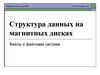Похожие презентации:
Логическая структура дисков
1. Логическая структура дисков
2. Форматирование дисков
Для хранения информации на диске егонеобходимо отформатировать, т.е. создать
физическую и логическую структуру диска.
Физическая структура – создание на диске
концентрических дорожек, которые делятся
на сектора. Магнитная головка дисковода
расставляет в определенных местах диска
метки дорожек и секторов.
3. Форматирование гибкого диска
СекторПосле форматирования
гибкого диска 3,5”
Информационная
емкость сектора -512
байтов;
Количество секторов на
дорожке – 18;
Дорожек на одной
стороне – 80;
Сторон – 2.
512 байтов
0-я
дорожка
79-я
дорожка
Физическая
структура дискеты
4.
Логическая структура магнитного диска– совокупность секторов, каждый из
которых имеет свой порядковый номер.
Сектора нумеруются в линейной
последовательности от первого сектора
нулевой дорожки до последнего сектора
последней дорожки.
На гибком диске минимальным адресуемым
элементом является СЕКТОР
5.
При записи файла на диск будет занятовсегда целое количество секторов.
Минимальный размер файла – размер
одного сектора. Максимальный – общее
количество секторов на диске.
Файлы записываются в произвольные
свободные сектора, которые могут
находится на разных дорожках.
6.
Например:Файл_1 объем 2Кбайта – сектора 34,35 и 47,48
Файл_2 объем 1Кбайт – сектора 36 и 49
№ СЕКТОРА
№
дорожки
0
1
2
3
4
5
6
7
8
9
10 11 12 13 14 15 16 17
18
1
19 20 21 22 23 24 25 26 27 28 29 30 31 32 33 34 35
36
2
37 38 39 40 41 42 43 44 45 46 47 48 49 50 51 52 53
54
…..
79
2880
7.
Для поиска файла по имени на диске имеется каталог (базаданных).
Запись содержит: имя файла, адрес первого сектора, с
которого начинается файл, объем файла, дату и время
егоИмя
создания.Адрес
Объем
Дата
Время
файла
первого
сектора
файла,
Кбайт
создания
создания
Файл_1
34
2
18.09.06
21.36
Файл_2
36
1
18.09.06
22.32
Для размещения каталога – базы данных и таблицы FAT на гибком диске
отводятся сектора со 2 по 33. Первый сектор отводится для размещения
загрузочной записи операционной системы. Файлы записываются с 34
сектора
8. Виды форматирования
Полноеформатирование – физическое
форматирование (проверка качества
магнитного покрытия и ее разметка) и
логическое (создание каталога и
таблицы размещения файлов).
После полного форматирования вся
хранившаяся на диске информация будет
уничтожена.
9.
Быстрое форматирование – очисткакорневого каталога и таблицы
размещения файлов.
Информация, то есть сами файлы,
сохраняются и в принципе
возможно восстановление
файловой системы.
10. Информационная емкость гибкого диска
Диск – 3,5”заявленная емкость
неформатированного гибкого диска – 1,44Мбайт
Рассчитаем общую информационную емкость
отформатированного диска:
Количество секторов: N=18*80*2 = 2880
Информационная емкость: 512 байт*N=1474560
байт = 1440 Кбайт= 1,40625 Мбайт
Для записи доступно только 2847 секторов, т.е.
информационная емкость доступная для записи
данных:
512байт*2847=1457664байта=1423,5кбайта=1,39Мб
айта.
11. Логическая структура жесткого диска
Минимальный адресный элемент –кластер , который может включать в
себя несколько секторов.
Размер кластера зависит от типа
используемой таблицы FAT и от
емкости жесткого диска.
12.
Таблица FAT16 может адресовать 216= 65536 кластеров.Размер кластера очень большой.
Н-р: размер кластера на диске объемом
40Гбайт/65536=655360 байт =640 Кбайт.
Файлу всегда выделяется целое число кластеров.
Так файл, со словом «экзамен» (= 7 байт), будет занимать
640Кбайт дискового пространства для диска емкостью
150Гбайт. Большое количество небольших по размеру
файлов приводит к большим потерям свободного
дискового пространства.
Преобразование диска в FAT32 ( служебная программа,
входящая в состав Windows) частично решает
проблему, т.к. в таблице FAT32 размер кластера=8
секторам или 4 килобайтам.
13. Дефрагментация дисков
В результате фрагментации файловзамедляется скорость обмена информации,
что в итоге приводит к преждевременному
износу жесткого диска.
Иногда фрагменты файлов хранятся в
различных, удаленных друг от друга
кластерах.
Необходимо периодически проводить
дефрагментацию диска. Файлы записываются
в кластеры, последовательно идущие друг за
другом.
14.
Для правильного функционирования ибыстрого поиска необходимой
информации пространство жесткого диска
должно быть структурировано.
Предварительная обработка
осуществляется производителем
винчестера.
Далее пространство жесткого диска
необходимо разбить на несколько частей
(логических дисков или разделов).
15.
Каждому логическому диску в системеприсваивается имя (C:, D:,E: и т.д.) и
метка, благодаря которым вы его
опознаете. Эти несколько дисков не
являются независимыми физическими
устройствами, но каждый функционирует
как самостоятельная единица и может
быть специальным образом разбит.
Операцию разбития на разделы можно
производить и после установки Windows,
но тогда придется делать копии всех
накопленных данных, поскольку
неправильное разбитие может привести к
их потере.
16.
17.
СОВЕТЫ….- В корневом каталоге системного диска
целесообразно размещать только папки для
программ и файлов общего назначения,
тематических групп и пользователей. Такое
разделение присутствует на компьютерах
изначально (папки Windows, Мои документы,
Program Files и т.д.)
- Все файлы, относящиеся к одному пакету
программ, хранить в одном каталоге и его
подкаталогах.
- Для новых проектов лучше создать
отдельный каталог для размещения
соответствующих файлов.
- Особо важные файлы старайтесь хранить
отдельно.
- Для облегчения поиска давайте
файлам и папкам осмысленные
названия, понятные вам.
18. Генеральная уборка!!!
19. Освобождаем жесткий диск от накопившегося мусора
Почти все действия, производимые на ПК,приводят к появлению на жестком диске
временных файлов. ОС не в состоянии вовремя
удалять их, а они задирают много дискового
пространства. Когда места на диске
недостаточно, можно его освободить, удалив
ненужные временные файлы и компьютерные
программы (редко используемые).
20. Чистим жесткий диск
В windows XP освободить систему отнакопившегося мусора поможет
специальная утилита – Очистка диска.
Пуск/
Все программы/
Стандартные
/Служебные/Очистка
диска
21.
Кликните в Проводнике правойкнопкой мыши на значке диска,
который нужно очистить. В
контекстном меню выберите
Свойства .
22.
Чтобы удалить ненужныеутилиты Windows
23. ОСТОРОЖНО!!!
Один из самых рискованных способов очисткидиска от ненужных файлов и папок – удаление их
вручную. Windows хранит множество файлов и
папок, которые не влияют на работу приложений
и никогда не будут востребованы пользователем.
Ненужные, временные файлы чаще всего
хранятся в папке с названиями tmp,
temp,temporary.Если вы сомневаетесь, что такой
файл можно удалить без ущерба для работы
системы, то поместите его в Корзину и
перегрузите Windows. Если важные для вас
программы работают – Очистите корзину.
24. Блеск и чистота!
Навести порядок надиске, удалить мусор и
освободить
дополнительное место
помогут и системные
утилиты. Весьма
эффективно подобную
работу выполняет
программа PC Clean Up,
входящая в состав
пакета System Mechanic





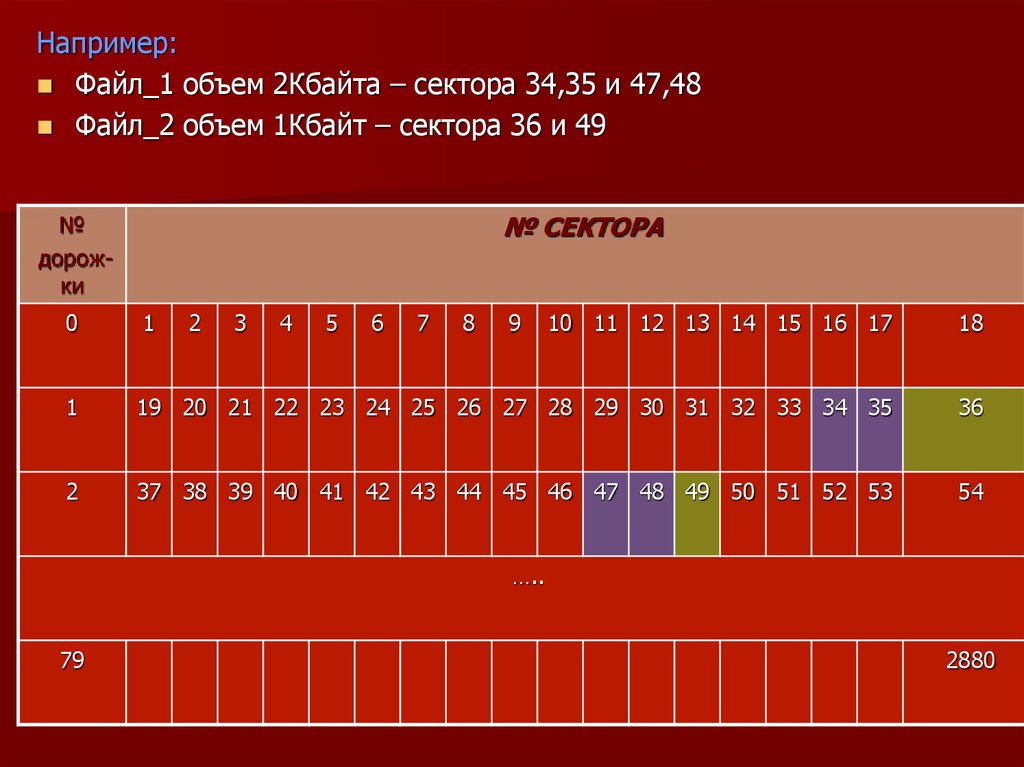













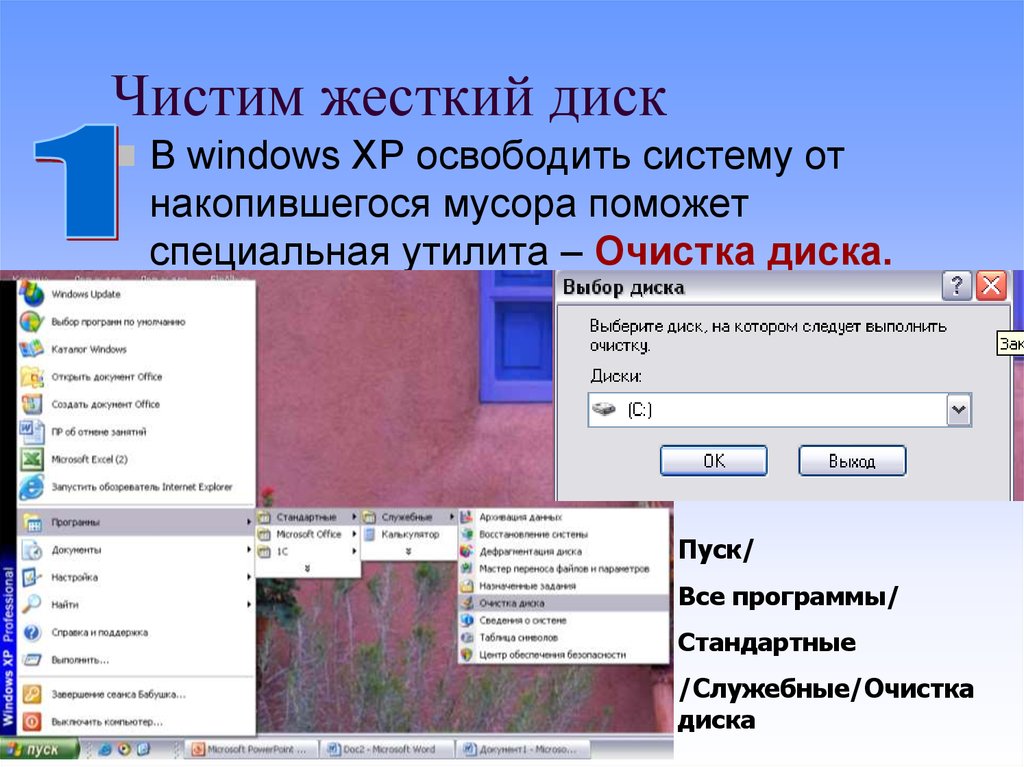

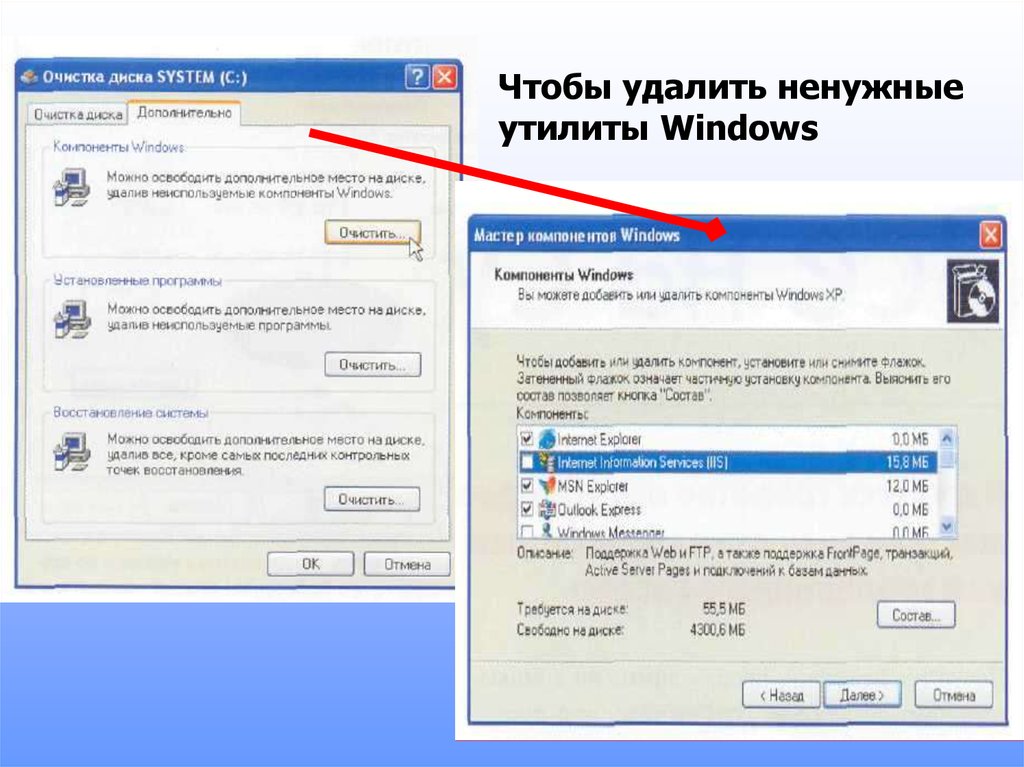


 Информатика
Информатика